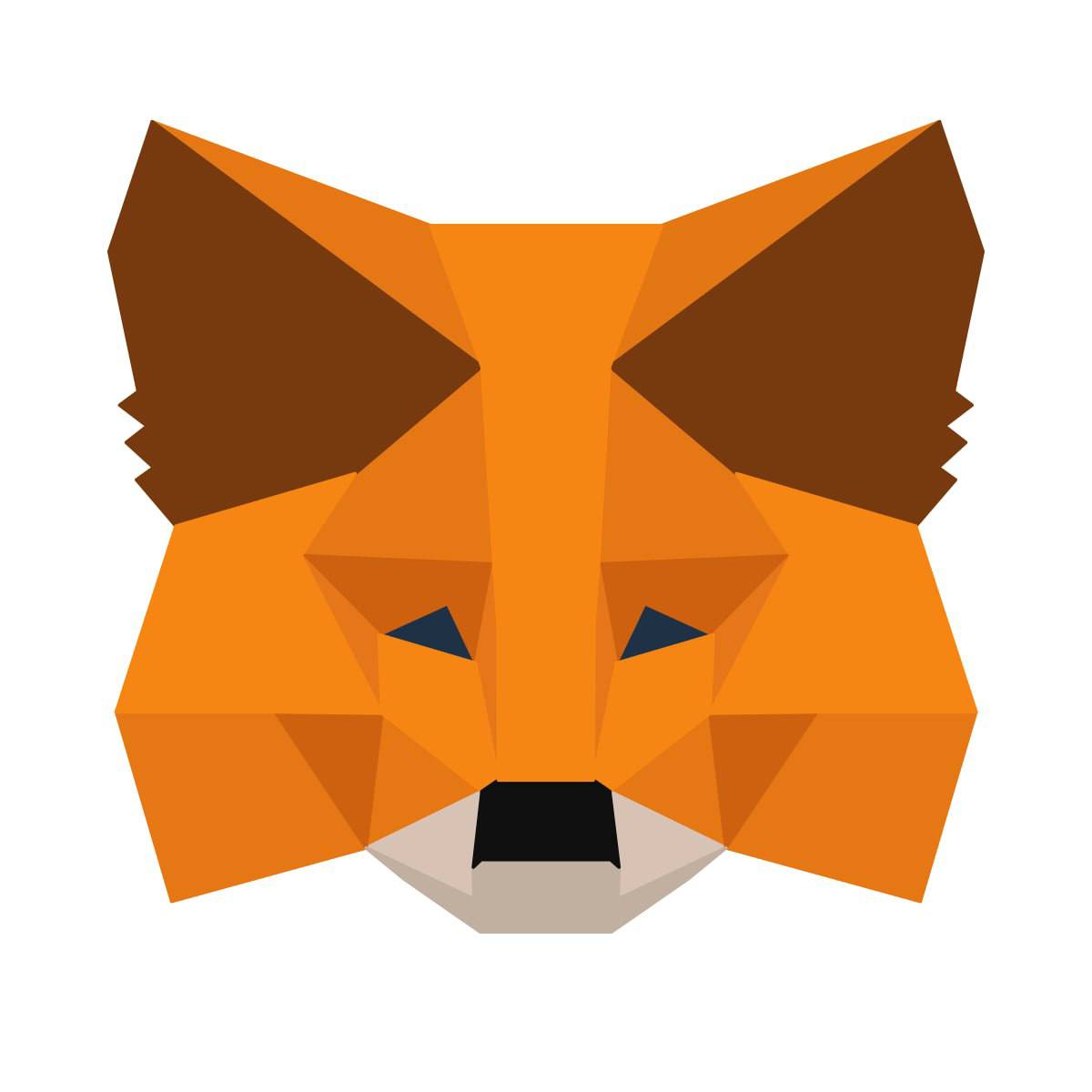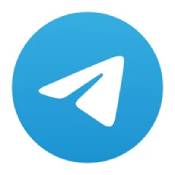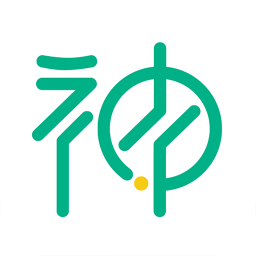安卓导航怎么还原系统,安卓导航系统一键还原系统操作指南
时间:2025-02-25 来源:网络 人气:
亲爱的车友们,你是否也遇到过安卓导航系统卡顿、反应慢,甚至有时候直接罢工的情况呢?别急,今天就来教大家一招,让你的安卓导航系统焕然一新,恢复出厂设置,重新找回它最初的活力!
一、备份,备份,再备份
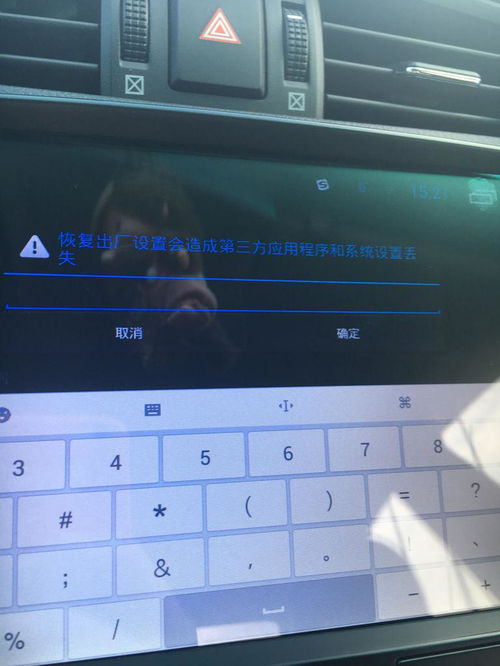
在开始之前,咱们得先做好万全的准备。毕竟,恢复出厂设置就像给手机洗了个澡,所有的设置和资料都会被清空。所以,第一步就是备份你的导航系统中的重要数据。
1. 连接电脑:用USB线将你的导航设备连接到电脑上。
2. 备份资料:打开电脑上的文件管理器,找到导航设备的存储空间,将里面的重要文件(如地图、音乐、图片等)复制到电脑上。
二、进入恢复模式,重获新生

接下来,咱们就要进入恢复模式,给导航系统来个大变身。
1. 关闭导航设备:先关闭车辆的点火开关,然后关闭导航设备。
2. 长按复位键:找到导航设备上的复位键,通常是一个带有REST的小孔。用尖锐的物体(比如牙签)长按几秒钟,直到设备开始重启。
3. 进入恢复模式:在设备重启的过程中,可能会出现一个界面,让你选择进入恢复模式。选择“Recovery”或“Recovery Mode”即可。
三、执行恢复出厂设置

进入恢复模式后,就可以执行恢复出厂设置了。
1. 选择“Wipe Data/Factory Reset”:在恢复模式界面中,使用方向键选择“Wipe Data/Factory Reset”,然后按下确认键。
2. 确认恢复出厂设置:系统会提示你确认恢复出厂设置,再次按下确认键。
3. 等待恢复完成:系统开始恢复出厂设置,这个过程可能需要一段时间,请耐心等待。
四、重启导航设备
恢复出厂设置完成后,系统会自动重启。重启后,你的安卓导航系统就恢复到了出厂设置,所有的设置和资料都被清空了。
五、恢复备份,重装应用
1. 恢复备份:将之前备份的资料复制回导航设备中。
2. 重装应用:打开应用市场,重新安装你需要的应用程序。
小贴士:
1. 恢复出厂设置前,请确保设备电量充足。
2. 如果恢复出厂设置后,导航设备无法正常启动,可以尝试重新进入恢复模式,选择“Mounts and Storage”选项,然后选择“Unmount SD Card”和“Unmount USB Storage”,等待几秒钟后,再次选择“Unmount SD Card”和“Unmount USB Storage”,然后重启设备。
3. 如果以上方法都无法解决问题,建议联系制造商客服寻求帮助。
通过以上步骤,你的安卓导航系统就能恢复出厂设置了。希望这篇文章能帮到你,让你的导航设备重新焕发生机!记得,定期备份资料,让导航设备始终保持最佳状态哦!
相关推荐
教程资讯
系统教程排行